क्या आपका नया iPhone सक्रिय होने में असफल रहा है? चिंता न करें क्योंकि इस लेख में इस समस्या के होने के कारणों और इसे कैसे ठीक किया जा सकता है, इसकी व्याख्या की गई है। Perfix इस समस्या को ठीक करने के लिए सबसे अच्छी तकनीक है क्योंकि यह सरल है और इससे डेटा हानि नहीं होती।
नए iPhone को सक्रिय करने में असफल होने के कारण
एक नया iPhone सक्रिय होने में असफल हो सकता है जब:
- सक्रियण लॉक सक्षम है।
- आपके दोनों SIM कार्डों में से किसी एक या दोनों को गलत तरीके से डाला गया है, या फिर आपके डिवाइस दोनों SIM कार्डों को समर्थित नहीं कर सकता है।
- फोन का उपयोगकर्ता इसका प्रयोग करते समय कठिनाइयों का सामना कर रहा है।
- सक्रियण के लिए सर्वर अस्थायी रूप से उपलब्ध नहीं है।
- आपका iPhone ऑफ़लाइन है।
विधि 1: अपने SIM कार्ड की जाँच करें।
यदि आपके iPhone को सक्रिय करते समय कोई त्रुटि संदेश प्रदर्शित होता है, तो आपको पहले इसे पुनः आरंभ करना चाहिए और फिर यह पुष्टि करनी चाहिए कि आप जो SIM कार्ड उपयोग कर रहे हैं वह ठीक से लगा हुआ है। सुनिश्चित करें कि SIM कार्ड चिप पर कोई मलबा या धूल न हो।
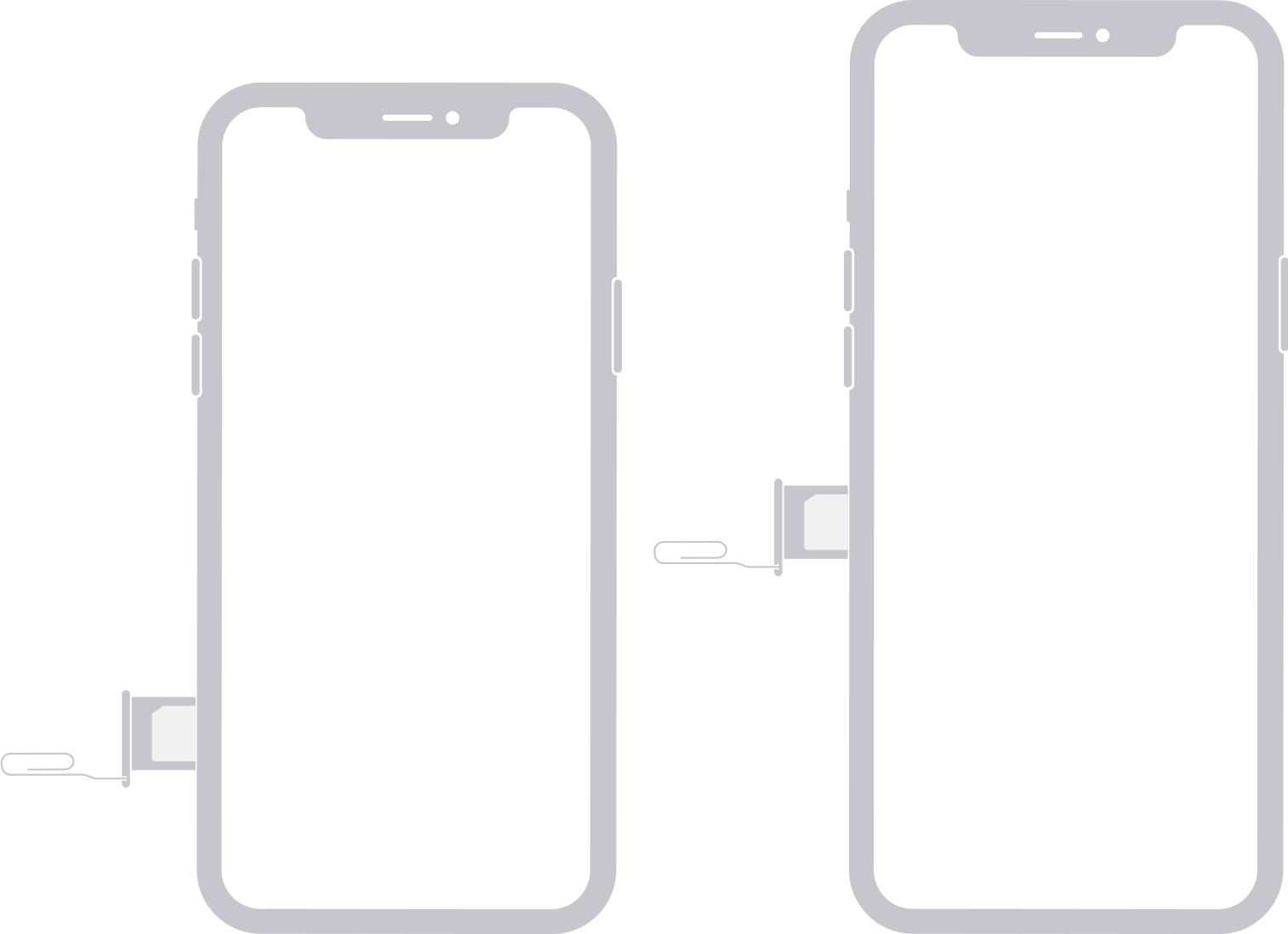
अपने iPhone के दाहिने हाथ की ओर स्थित SIM ट्रे को एक बाली, पेपर क्लिप, या SIM क्लिप का उपयोग करके खोलें। यदि SIM ट्रे पर कोई धूल हो तो इसे साफ करने के लिए एक सूखे कपड़े का उपयोग करें।
अपने फोन की ट्रे पर अपना सिम कार्ड वापस रखें और सुनिश्चित करें कि वह सही तरीके से बैठा हो।
विधि 2: अपने कैरियर से संपर्क करें
ऐसी संभावना है कि आपको अपना iPhone कैरियर से मिला हो और सिम कार्ड खराब या क्षतिग्रस्त हो। अपने सिम कार्ड के प्रतिस्थापन के लिए जिस कैरियर से आपने अपना फोन लिया है उससे संपर्क करें। आपको सिम कार्ड को बदलने के लिए कुछ पैसे देने होंगे, हालांकि हर कैरियर प्रतिस्थापन शुल्क की मांग नहीं करता।
विधि 3: अपने iPhone को पुनः आरंभ करें
यदि आपके डिवाइस को सक्रिय करने की कोशिश करने के बाद "सक्रिय नहीं कर सकते - आपके iPhone को सक्रिय करने के लिए अपडेट की आवश्यकता है" एक त्रुटि संदेश प्रकट होता है, तो इसे पुनः आरंभ करने का प्रयास करें।
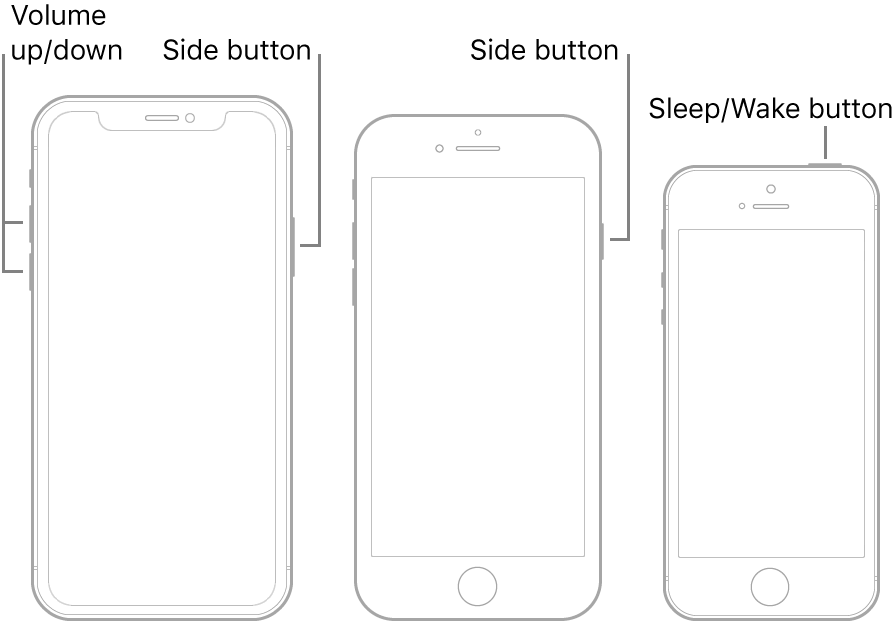
- iPhone 6S और पुराने मॉडलों पर: होम बटन और पावर बटन को एक साथ लंबे समय तक दबाएं। जब Apple का लोगो गायब हो जाए और फिर से प्रकट हो, तब उन्हें छोड़ दें।
- iPhone 7 पर: पावर बटन और फोन की वॉल्यूम कम करने वाले बटन को लंबे समय तक दबाएं। जब Apple का चिह्न गायब हो जाए और फिर से दिखाई दे, तो बटन छोड़ दें।
- iPhone 8 और नए संस्करणों पर: अपने फोन की वॉल्यूम बढ़ाने वाले बटन को दबाएं और फिर छोड़ दें। वॉल्यूम कम करने वाले बटन के लिए भी यही कदम दोहराएं। फिर अपने फोन के साइड बटन को लंबे समय तक दबाएं और जब Apple का चिह्न गायब हो जाए और फिर से दिखाई दे, तो बटन छोड़ दें।
विधि 4: नए iPhone को सक्रिय करने में न आने वाली समस्या को 20 मिनट में ठीक करने के लिए Perfix का उपयोग करें
यदि सुझाई गई विधि समस्या का समाधान नहीं करती है, तो Perfix का उपयोग करने पर विचार करें। यह उपकरण iPhone उपयोगकर्ताओं को उनके डेटा को समझौता किए बिना उनके उपकरणों को कार्यात्मक स्थिति में बहाल करने की शक्ति प्रदान करता है। Perfix के साथ, उपयोगकर्ता अपने ऑपरेटिंग सिस्टम को मरम्मत कर सकते हैं, इसे अपग्रेड या डाउनग्रेड कर सकते हैं, अपने उपकरणों को रीसेट कर सकते हैं, और iTunes से संबंधित समस्याओं का समाधान कर सकते हैं।
Perfix का उपयोग करने के चरण:
- Perfix की आधिकारिक वेबसाइट पर जाएँ और इसे डाउनलोड करें। अपने पीसी पर Perfix इंस्टॉल करें और फिर इसे चलाएँ।
- अपने डिवाइस को केबल की सहायता से पीसी से जोड़ें।
- परफिक्स विंडो पर, स्टैंडर्ड मरम्मत विकल्प पर टैप करें ताकि आप अपने डेटा को हटाए बिना अपने डिवाइस की मरम्मत की प्रक्रिया शुरू कर सकें।
- जब आपके फोन की मरम्मत की प्रक्रिया पूरी हो जाती है, तो आपके डिवाइस को सक्रिय करने में आने वाली समस्या हल हो जाती है, और आप इसे आसानी से सक्रिय कर सकते हैं।

मोबिट्रिक्स परफिक्स स्टैंडर्ड मरम्मत
Perfix का उपयोग करने के फायदे:
- आपको अपने पीसी पर iTunes स्थापित करने की आवश्यकता नहीं है
- आपका फोन आपके डेटा को हटाए बिना मरम्मत किया जाता है
- यह iPhone 5s से iPhone 16 और iOS 18 और उससे पहले के संस्करणों का पूर्ण समर्थन करता है।
- इस विधि से आपका डेटा 100% सुरक्षित रहता है।
तरीका 5: अपने नए iPhone को सक्रिय करने के लिए iTunes का उपयोग करें
iTunes का उपयोग करते समय;
- अपने फोन को बंद करें और फिर एक केबल का उपयोग करके इसे अपने PC से जोड़ें
- अपने फोन को चालू करें, और इससे iTunes शुरू हो जाएगा। अगर iTunes शुरू नहीं होता, तो इसे अपने कंप्यूटर से चलाएं।
- जब आपका मोबाइल फोन iTunes द्वारा पहचाना जाता है, तो iTunes आपसे फोन को सक्रिय करने का अनुरोध करता है
- अगर iTunes स्वतः आपसे अनुरोध नहीं करता है, तो iTunes विंडो के बाईं ओर जाएं और अपने iPhone पर क्लिक करें। आपके iPhone को सक्रिय करने का विकल्प दिखाई देगा, और उस पर टैप करें।
- Apple ID में लॉग इन करें और फिर जारी रखने के लिए टैप करें।
जब बैकअप से पुनर्स्थापित करने या नए के रूप में सेटिंग के विकल्प दिखाई दें, इसका मतलब है कि iTunes ने आपके डिवाइस को सफलतापूर्वक सक्रिय कर दिया है।
इस तरीके का उपयोग करते समय, आपके कंप्यूटर पर iTunes का नवीनतम संस्करण इंस्टॉल होना चाहिए।
तरीका 6: अपने नए iPhone को सक्रिय करने के लिए रिकवरी मोड का प्रयास करें
इस्तेमाल करने के लिए रिकवरी मोड तरीका:
- अपने फोन को केबल की सहायता से कंप्यूटर से जोड़ें
- रिकवरी मोड में जाएं।
- iPhone 6S और उससे पहले के मॉडल: पावर बटन और होम बटन दोनों को लंबे समय तक दबाए रखें जब तक कि आपको एप्पल का आइकन न दिखाई दे।
- iPhone 7 और 7 प्लस: अपने फोन के साइड बटन और वॉल्यूम कम करने वाले बटन को लंबे समय तक दबाए रखें जब तक कि एप्पल का लोगो न दिखाई दे।
- iPhone 8 और बाद के मॉडल: वॉल्यूम बढ़ाने वाले बटन को दबाएं और फिर छोड़ दें। वॉल्यूम कम करने वाले बटन के लिए भी यही कदम दोहराएं। फिर अपने फोन के साइड बटन को दबाएं और तब तक दबाए रखें जब तक आपको रिकवरी मोड की स्क्रीन न दिखाई दे।
- रिकवरी मोड में पहुँचने के बाद, iTunes चालू करें। iTunes आपके फोन को रिकवरी मोड में पहचान लेगा, और आपसे पूछा जाएगा कि आप इसे अपडेट करना चाहते हैं या रिस्टोर करना चाहते हैं।
- रिस्टोर विकल्प पर क्लिक करें, और रिकवरी प्रक्रिया संपन्न हो जाएगी। जब आपका डिवाइस रिस्टोर हो जाए, तब आप इसे सक्रिय कर सकते हैं।
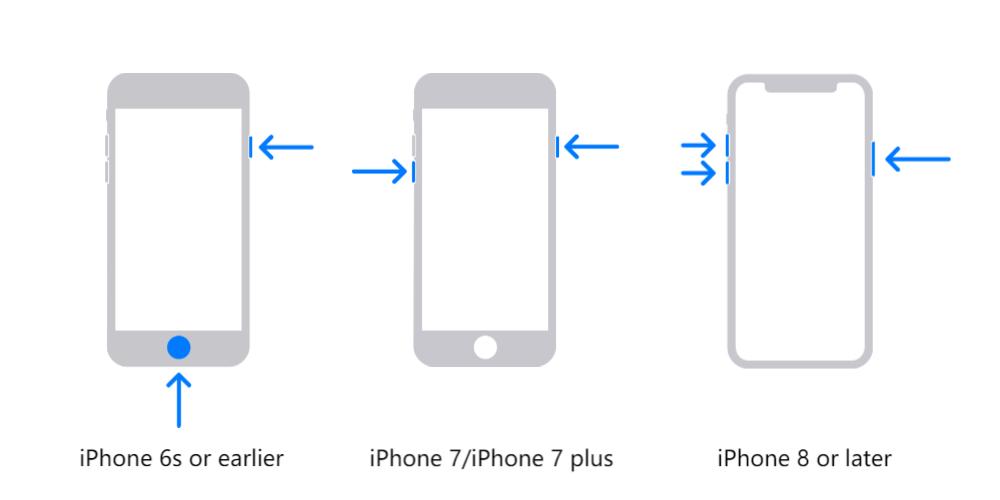
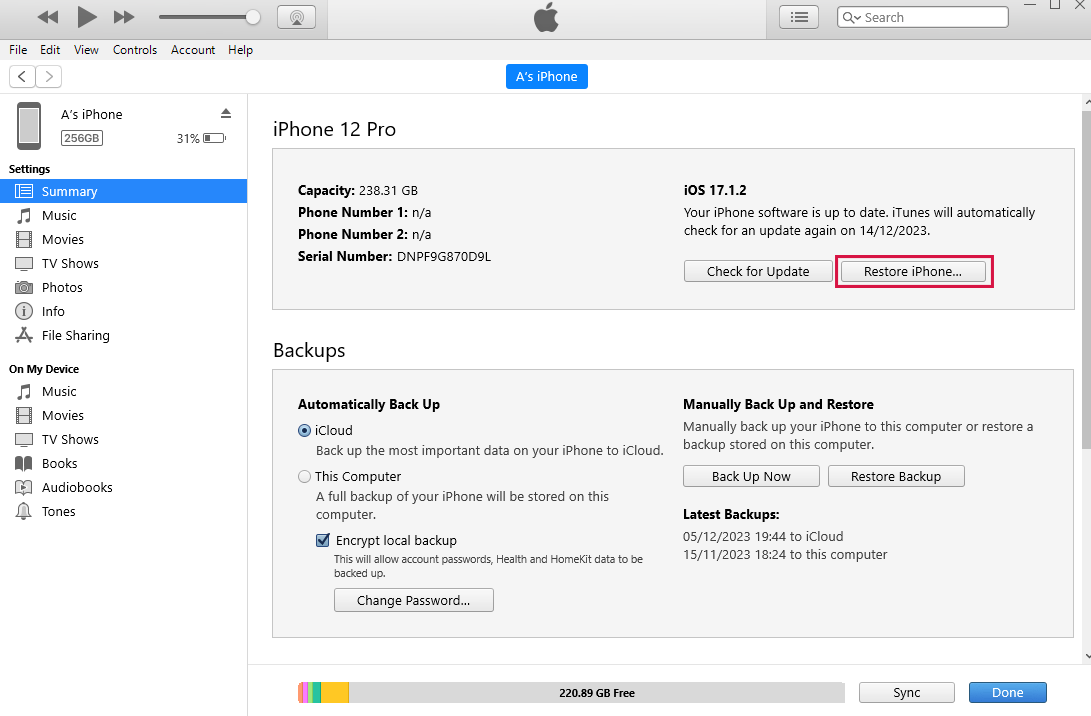
यह विधि थकाऊ है और उपयोगकर्ताओं को अपने पीसी पर iTunes इंस्टॉल करने की आवश्यकता होती है। साथ ही, कुछ डिवाइस iTunes के साथ संगत नहीं हो सकते हैं।
iPhone उपयोगकर्ताओं को बहुत निराशा हो सकती है जब उनका डिवाइस सक्रिय नहीं हो पाता। इस लेख में आपके फोन को पुनः आरंभ करना, iTunes का उपयोग करना, Perfixका उपयोग करना, और रिकवरी मोड का उपयोग करना जैसी तकनीकें बताई गई हैं जिनका उपयोग करके आप समस्या का समाधान कर सकते हैं। Perfix सबसे अच्छी विधि है क्योंकि यह आपको बिना डेटा खोए आसानी से अपने iPhone को सक्रिय करने में सक्षम बनाती है।

